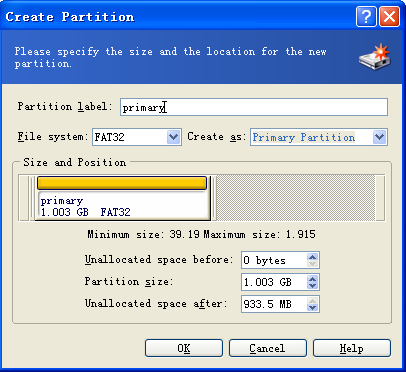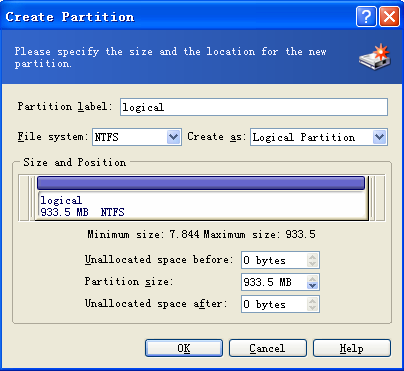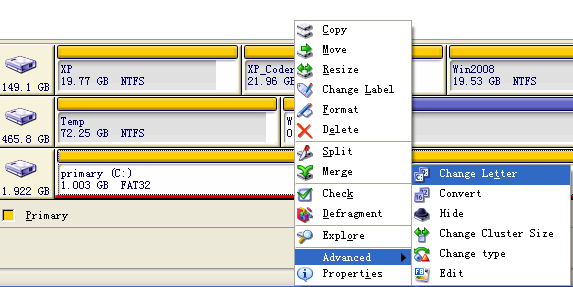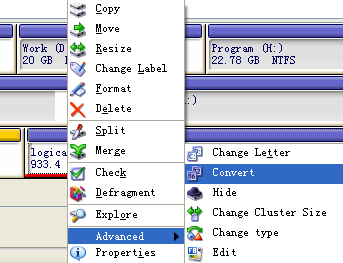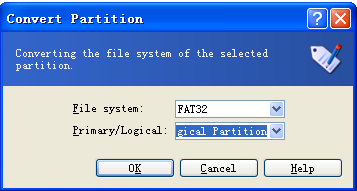Acronis Disk Director 10 硬盘操作详细教程(一)
http://www.cnblogs.com/ojwftded/archive/2011/02/01/1948787.html
Acronis Disk Director是一款非常强大并且易用的硬盘管理软件,可以方便进行常用的硬盘操作(格式化,删除分区,建立分区),对一些比较复杂专业的硬盘操作,例如合并分区(支持中文),分区表修复,更改分区大小也不再话下,并且完美运行在vista,win7下。但是可能由于英文版的原因造成这款软件在国内论坛上很少提及,现在Google下硬盘管理软件还是原先的partition manager这种落后软件的教程,实在令人费解。所以决定写个简单教程,介绍软件使用,帮国内的计算机爱好者多一个强大工具(现在已经出11了,但是我没有注册机,没用过,所以仅介绍10,操作应该大同小异)。
先附上软件下载地址:
华军软件:http://www.onlinedown.net/soft/33358.htm
注册机:http://download.csdn.net/source/2211531 注意选择acronis Disk Director 10然后点generate在复制
下面开始介绍:
软件界面如上图,黄色为主分区,蓝色为逻辑分区,如果有绿色的为可用磁盘空间(关于主分区和逻辑分区介绍,见文章底部)。
本文所有操作全部在上图的最下方那个磁盘进行,也就是我的一个2G U盘。
删除分区操作:
 在我的U盘盘符上点右键,然后选择delete,弹出的框点ok,删除完成。
在我的U盘盘符上点右键,然后选择delete,弹出的框点ok,删除完成。
删除完分区后,效果如上图。(每步操作后可以点上方的提交按钮![]() ,但是有些操作提交需要重新起系统,所以一般选择左右操作完成一起提交)
,但是有些操作提交需要重新起系统,所以一般选择左右操作完成一起提交)
现在我们要创建两个磁盘分区
在已有的绿色框上点右键->create partition
上面左图是建立一个1G的名字叫 primary的主磁盘分区,磁盘格式为FAT32。右图是用剩余的900多M空间建立名为logical的逻辑磁盘分区,分区格式为NTFS。
创建完后效果如下图:
下面给他们分配下磁盘盘符,否则Windows无法访问
在上图C盘上右键->advance->change letter
然后选择自己要更改的分区,更改后效果如图:
下面假设我们要更改K盘的磁盘格式为FAT32,操作如下:右键->advance->convert
然后选择FAT32,点ok。
ps:也可以在第二个框中更改主磁盘分区,逻辑分区,转换是无损的(支持中文),但是需要注意的是更改后的主磁盘分区和逻辑磁盘分区需要挨着,否则Windows是不支持的。
下面进行格式化演示:
右键->format
然后选择相应磁盘格式即可
最后附加一个将主磁盘标记为活动的操作,此操作不常用,但是很重要。(文章底部有关于标记激活的说明)
操作过程:选中黄色主磁盘分区,右键->advance->set Active即可
这篇文章讲的都是磁盘的基本操作,一个Windows磁盘管理器就可以全部搞定,稍微会点电脑的用partition magic也全然不再话下,但是本文主要目的是演示,并且上述操作也是后边文章复杂操作后必不可少的步骤,所以但列一下,用以演示。
文章赞告一段落,下篇将介绍将磁盘重新分配大小的方法,对于c盘经常不够的朋友,可以算是个福音。
最后罗嗦一句,转载不是不可以,但是麻烦转载的时候将图片一并转载或者注明转载出处,否则于人于己都没好处。
ps:IBM硬盘规定每个硬盘的分区分两种,一个是主分区用于安装系统,一种是逻辑分区,用于存放用户文件。主分区最多可以有三个,换句话说一个机器最多可以安装3个系统(对window系统和mac系统而言,由于Linux系统硬盘分区方式不同于IBM分区,所以理论上可一个硬盘是可以安装无数个Linux系统的,不受上述条件限制)。逻辑分区规定只有一个,但是可以在分成若干分区,也就是您通常见到的您的d,e,f盘,但是他们其实是在一个逻辑分区下的,您可以打开您Windows的磁盘管理器,那个大绿框就说明了这一点。
ps:磁盘若有多个主分区,安装多个系统,就出现一个问题,电脑启动的时候启动那个系统呢?这就需要磁盘对主分区激活(set active 正确翻译为标记为活动,但我习惯叫激活了。。。)计算机启动进行自检完成后,由bios将操作权交给硬盘,这时候bios会寻找激活的主分区中的操作系统,然后叫操作权移交操作系统。用ghost装过机的朋友有时候可能会遇到明明做了ghost,但是启动却提示说operating system not found,就是因为没有将ghost还原的盘符激活的原因。(激活只对Windows和mac操作系统有效,对Linux操作系统无效)